logitech无线键盘怎么连接电脑 罗技键盘怎么连接电脑
更新日期:2024-03-21 19:15:40
来源:转载
手机扫码继续观看

有很多购买了logitech无线键盘的小伙伴,想要将logitech无线键盘连接到电脑上使用,不过却不知道怎么进行连接,没有掌握连接的方法,大家也别着急,其实连接的方法很简单,下面小编就为大家详细介绍一下logitech无线键盘的连接步骤,大家快来看看吧。

logitech无线键盘怎么连接电脑?
具体步骤如下:
1.打开键盘顶部中框的开关打开,长按F12键至指示灯快速闪烁进入蓝牙配对状态;

2.打开电脑蓝牙,点击【添加蓝牙或其他设备】,点击键盘名称,此时会出现一组配对数字,在键盘上输入这组数字后按回车键即可。
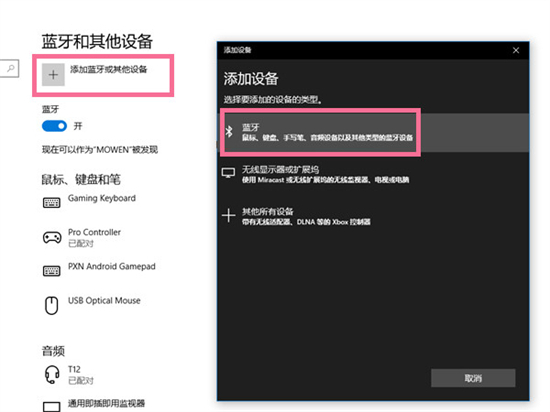
以上就是小编为大家带来的logitech无线键盘怎么连接电脑的方法了,希望能帮助到大家。
该文章是否有帮助到您?
常见问题
- monterey12.1正式版无法检测更新详情0次
- zui13更新计划详细介绍0次
- 优麒麟u盘安装详细教程0次
- 优麒麟和银河麒麟区别详细介绍0次
- monterey屏幕镜像使用教程0次
- monterey关闭sip教程0次
- 优麒麟操作系统详细评测0次
- monterey支持多设备互动吗详情0次
- 优麒麟中文设置教程0次
- monterey和bigsur区别详细介绍0次
系统下载排行
周
月
其他人正在下载
更多
安卓下载
更多
手机上观看
![]() 扫码手机上观看
扫码手机上观看
下一个:
U盘重装视频











